站点动态:欢迎您!今天是 2025-04-26 星期六!
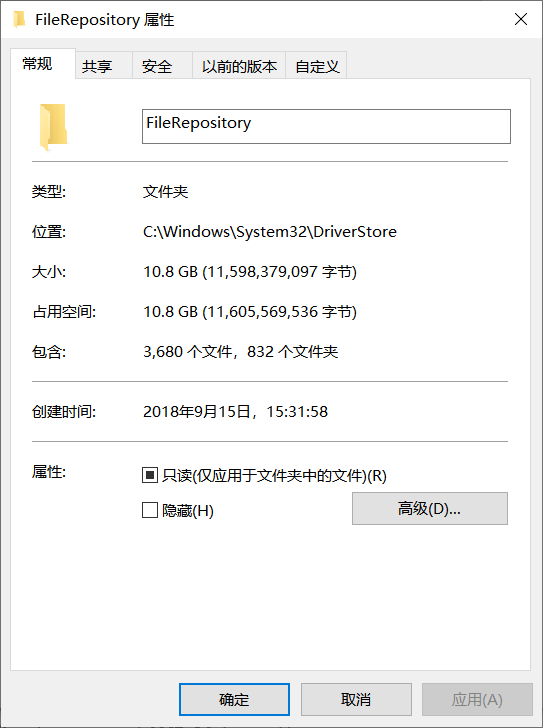
问题描述
Windows经过长时间使用后,C:\Windows\System32\DriverStore\FileRepository文件夹越来越大,占用达到10G+。
问题分析
FileRepository文件夹主要存放的是驱动程序的备份,驱动回退时方便安装,所以大部分清理软件无法清除这些老旧的驱动文件。
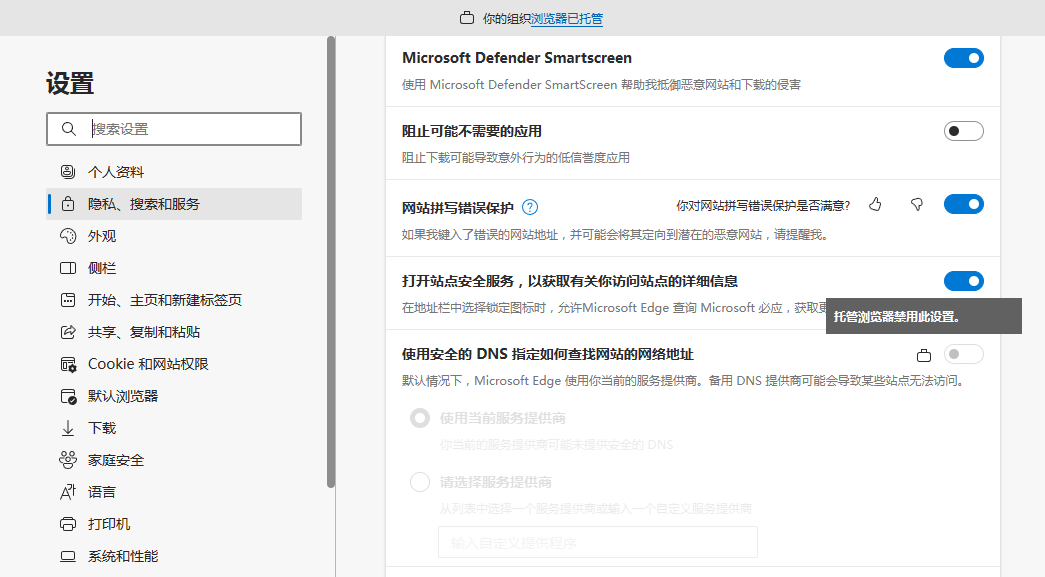
问题描述
Windows EDGE被托管后,有的设置会显示“托管浏览器禁用此设置"。
问题分析
Windows Edge被托管一般是设置了策略(Policy)。在浏览器的地址栏中输入edge://policy,回车。可查看当前已配置的策略,而策略一般需要在注册表删除。
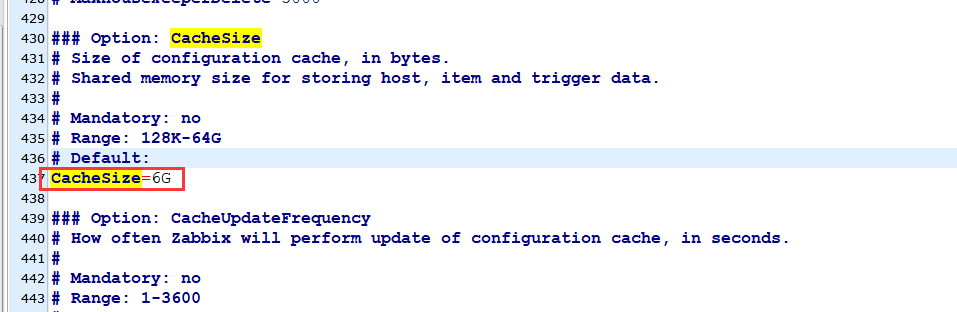
问题描述
Zabbix appliance 5.4.2在某次启动中服务无法启动,报错提示如下图所示:“Zabbix Server Stopped。”
问题分析
有明显的内存memory报错信息,所以大概率就是内存过小导致的。
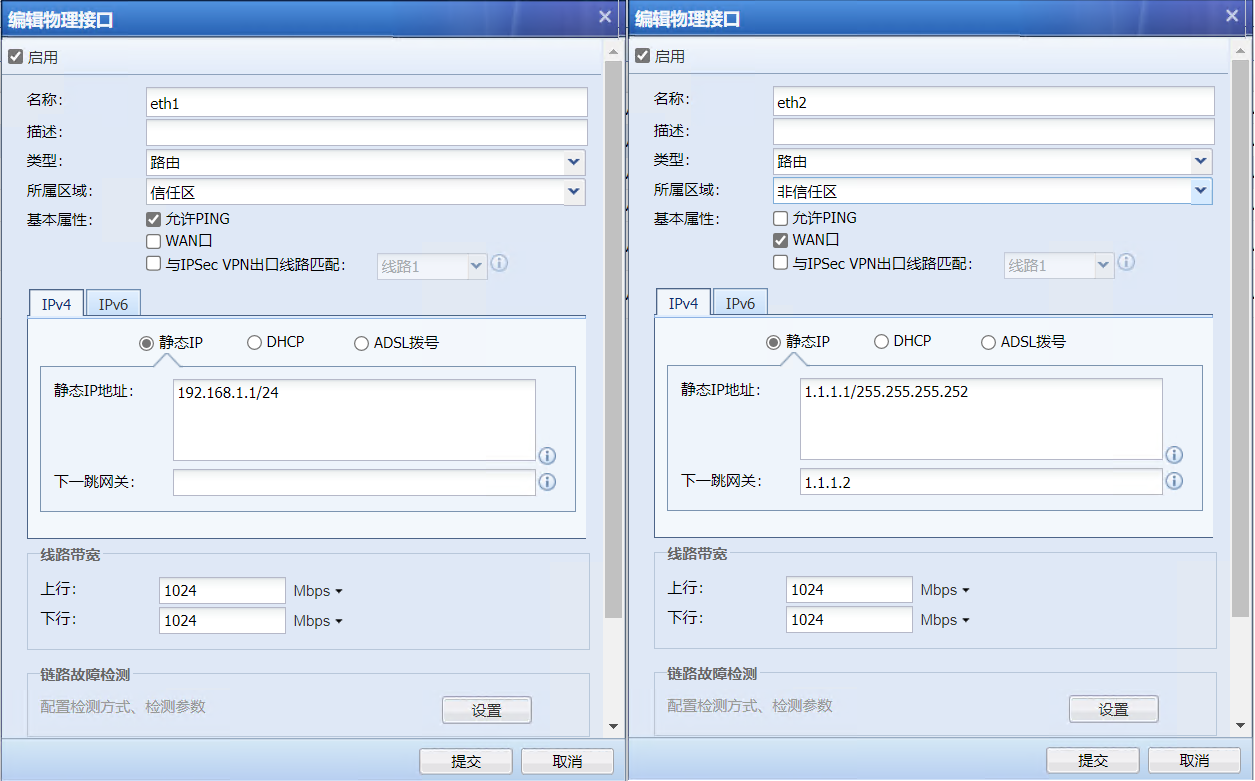
实验目的
深信服防火墙AF通过端口映射的方式把内网服务器(IP:192.168.1.88)的端口88放到固定公网(IP:1.1.1.1)访问,并记录到内网服务器的访问日志(服务器需要获取客户的远程IP地址)。
操作方法
1、网络 -> 接口/区域 -> 物理接口,配置Lan(信任区):内网IP段192.168.1.1/24,Wan(非信任区):公网固定IP 1.1.1.1/255.255.255.252
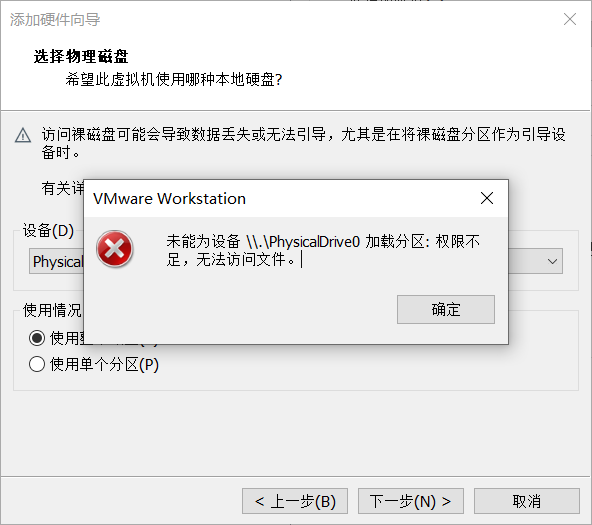
问题描述
VMware Workstation给虚拟机新增本地物理磁盘时,出现报错。错误提示:”未能为设备 \\.\PhysicalDrive0 加载分区: 权限不足,无法访问文件“。
问题分析
在增加新的硬盘的时候,选择”使用物理磁盘“,看到下一步有个管理员权限的标识,而且还弹出管理员权限提示,这个时候以为是有了管理员权限了。也看到这个说明需要管理员特权,这里有点被误导的意思。
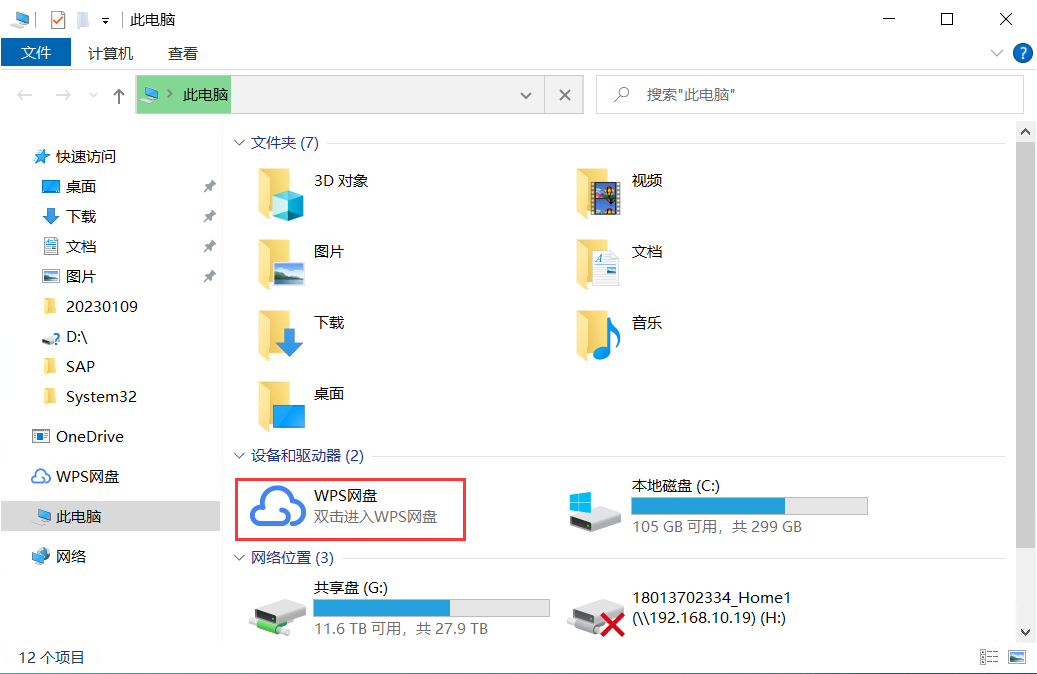
问题描述
Windows10安装WPS后多了一个WPS网盘盘符,强迫症犯了,需要删除这个盘符。
解决方法
1、开始运行(Win键+R键),输入 regedit 回车打开注册表编辑器,并打开路径到 HKEY_CURRENT_USER\Software\Microsoft\Windows\CurrentVersion\Explorer\MyComputer\NameSpace
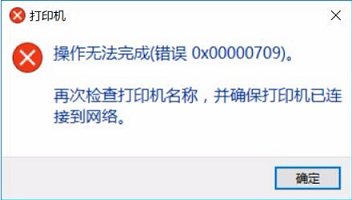
问题描述
公司局域网共享打印机之前好用的突然无法打印机,一直在打印队列就是无法打印机。
主要表现出以下错误:
错误一:操作无法完成(错误0x00000709),再次检查打印机名称,并确保打印机已连接到网络。
错误二:Windows无法连接到打印机。请检查打印机名并重试。如果这是网络打印机,请确保打印机已打开,并且打印机地址正确。
错误三:Windows无法连接到打印机,操作失败,错误为0x000007c。
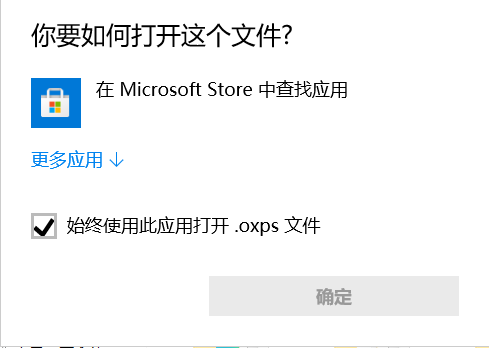
问题描述
Windows10在升级版本后,突然无法打开XPS/OXPS文件了。
问题分析
Windows10在升级到1803后,把默认安装的XPS查看器去除了,这个时候只能打印保存为XPS或者OXPS,保存后就不能查看。
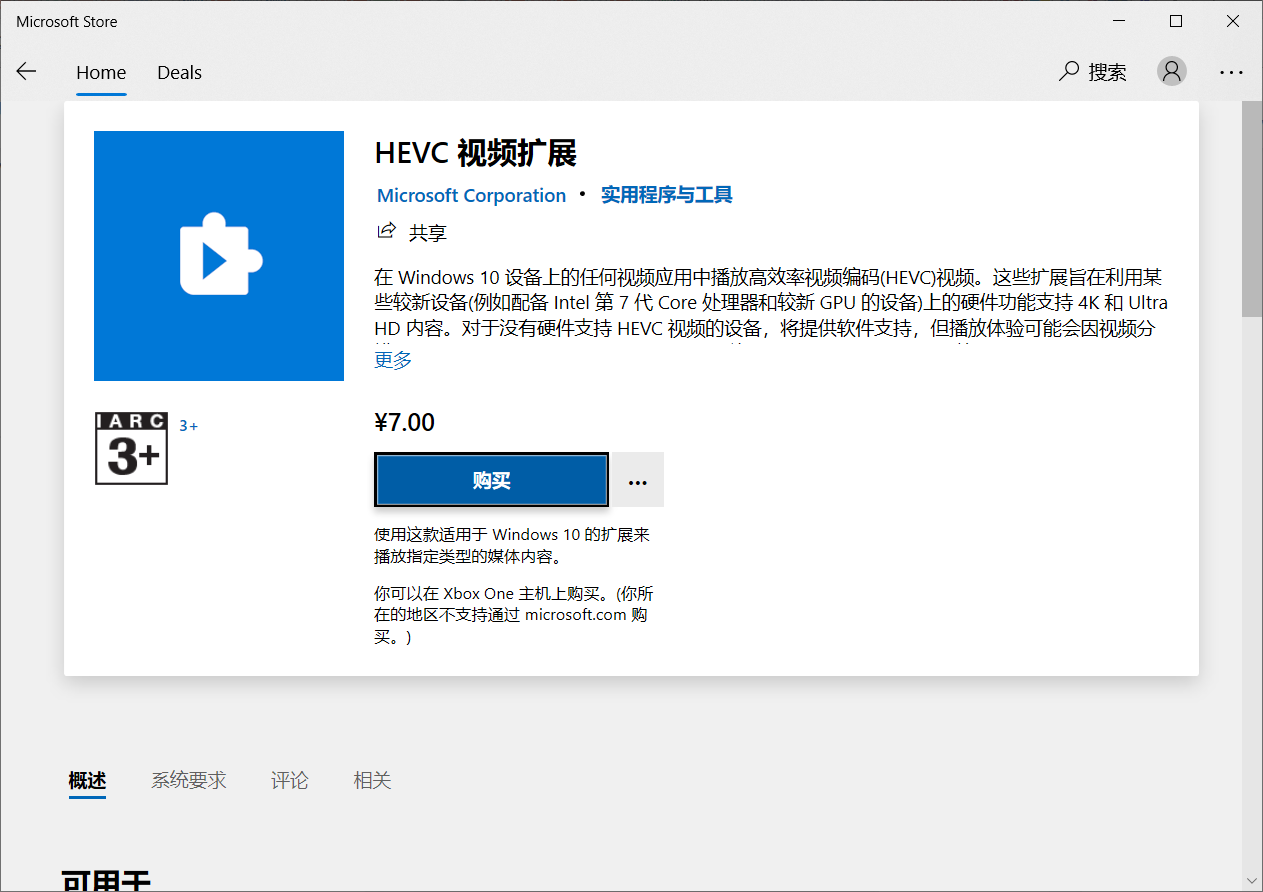
问题描述
Windows10商店中,微软官方提供了HEVC视频的解码器,然而它却是要收费的。
解决方法
1、可以使用 设备制造商免费提供的HEVC解码器,这个是免费的。通过访问网站
https://apps.microsoft.com/store/detail/%E6%9D%A5%E8%87%AA%E8%AE%BE%E5%A4%87%E5%88%B6%E9%80%A0%E5%95%86%E7%9A%84-hevc-%E8%A7%86%E9%A2%91%E6%89%A9%E5%B1%95/9N4WGH0Z6VHQ?hl=zh-cn 可以直接下载HEVC扩展。
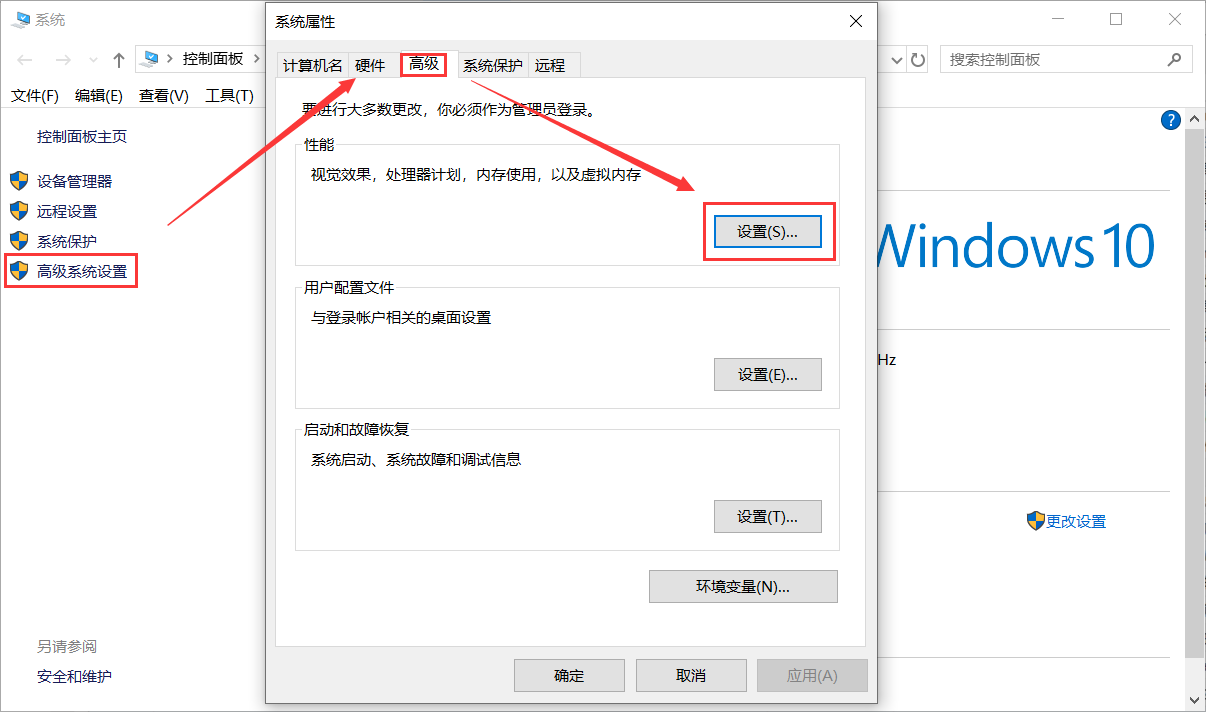
虚拟内存是把一部分硬盘的储存模拟成内存条的运存,以达到增大运存的目的。从Windows8开始,虚拟内存已经实现由Windows来自行分配管理,系统会根据你电脑内存的使用情况,动态调整虚拟内存的大小。因此在Windows10电脑中虚拟内存也是系统动态分配的。如果物理内存足够满足日常需要,可以选择关闭虚拟内存,增强性能的同时还可以节省硬盘的空间。
操作方法